imtoken官网app下载|发那科机器人ethernet通讯设置
imtoken官网app下载|发那科机器人ethernet通讯设置
回到百度智能云首页 提交问题 查看产品文档
FANUC机器人EtherNet/IP通讯配置(机器人做从站)
FANUC机器人EtherNet/IP通讯配置(机器人做从站)
打开APP
未登录
开通VIP,畅享免费电子书等14项超值服
开通VIP
首页
好书
留言交流
下载APP
联系客服
FANUC机器人EtherNet/IP通讯配置(机器人做从站)
机器人之树小风 >《FANUC》
2024.01.10 北京
关注
一、概述 EtherNet/IP(EtherNet Industrial Protocol)是一种适用于工业环境的通信系统。EtherNet/IP 功能支持在 EtherNet网络上与其他EtherNet/IP设备的IO发送和接收处理,EtherNet/IP允许工业设备之间发送和接受时效性的应用信息,这些设备中除了不仅有传感器、传动装置等一些单纯的 IO 设备,也包括机器人、可编辑逻辑控制器、焊接机以及工艺控制装置等一些复杂的控制设备。机器人最多支持 32 个连接,各连接可以设定为扫描仪(SCANNER)连接或者适配器(ADAPTER)连接。适配器连接通常用于与生产单元式控制装置、PLC 等进行 I/O 数据的发送和接收处理,使用此功能必须对 EtherNet/IP 适配器选项发出指令;扫描仪连接可在 EtherNet 网络上,与作为适配器发挥功能的远程设备进行 I/O 数据的发送和接收处理,使用此功能必须对 EtherNet/IP 扫描仪选项发出指令。 EtherNet/IP 扫描仪选项也包括适配器功能。
本文介绍机器人作为从站(ADAPTER)的配置过程,主要流程如下:二、准备工作2.1.软件准备1)首先确认机器人是否加装了 EtherNet/IP ADAPTER 功能,选择示教器上的[Menu]键—在第 5 项[I/O]菜单中寻找[EtherNet/IP]功能,如图 1 所示,进入以后,确认 TYP(类型)项可以更改为 ADP,如图 2 所示。如果有则说明已安装 EtherNet/IP ADAPTER 功能,如若没有则需要联系专业人员进行安装。2) 另一种确认机器人是否加装了 EtherNet/IP ADAPTER 功能的方法,选择示教器上的[Menu]键—[0/下一页] —
[4/状态] —[2/版本 ID],检查是否有 1A05B-2600-R784 代码,如图 3 所示。2.2.硬件准备
EtherNet/IP 无硬件选项,只需将通讯线缆(RJ45)插入机器人控制柜主板上的 CD38A(端口 1)或 CD38B(端口 2)接口(建议使用 CD38B 接口,该接口被最优化为支持 EtherNet/IP 等以太网 I/O 通讯协议),不同控制柜内接口分别如下图 4 和下图 5 所示。三、机器人 TCP/IP 设定
3.1.IP 地址设定
1)在[MENU]-[设置]中,找到[主机通讯]选项,进入后选择第一项[TCP/IP],按 F3[详细]后进入图 6 界面。2)需要设定如下选项:
端口#1 地址:输入机器人 IP 地址,按 ENTER 确认,如 192.168.250.6;如果控制柜有 2 个网络端口,则按 F3 端口进行切换端口#1(CD38A)或者端口#2(CD38B)。子网掩码:默认为 255.255.255.0;
主机名称:输入从站名称,按 ENTER 确认,如 CONGZHAN;
因特网地址:输入从站 IP 地址,按 ENTER 确认,如 192.168.250.4,注意:前三位与机器人 IP 地址必须相同,即保持在同一网段。设定完之后,务必重启机器人使设定生效。3)机器人外包装拆卸完成后,主要观察机器人电机附近的接头和控制柜是否有破损,需要观察的位置如图 4所示。3.2.网络测试 将光标放在主机名称下的第一行,如图 9 所示,按下 F4[PING],当下方显示 ping 成功时,确认网络连接已经完成,当显示 ping 超时时,此时需检查网络 IP 设置和网线连接,确认网络通讯。四、EtherNet IP 从站设定
4.1.参数配置
1)在[MENU]中的[I/O]中选择[EtherNet /IP],按 ENTER 后进入图 10 所示界面。2)在 Connection1 所在行,首先确认[启用]状态为无效(只有在无效状态下,才能更改相应的配置内容);将光标移至[类型]列,按 F4 切换成 ADP。3)在图 10 所示中,按 F4[配置],进入如图 11 所示界面。需要设置如下项:
输入大小(字):与 PLC 侧设置保持一致;
输出大小(字):与 PLC 侧设置保持一致;
报警严重度:保持默认即可。注意:输入大小和输出大小必须和 PLC 侧设置的一致,否则机器人和 PLC 无法通讯上。 设置完成后,设置会在重启控制柜后生效。完成设定后,按 PREV 返回上一层,此时状态会变为“待定”,同时将[启用]状态设置为“有效”,重启控制柜使设置生效。4.2.PLC 组态
1)机器人作从站(ADAPATER)时,需要提供机器人 EDS 文件供 PLC 进行组态,具体操作由 PLC 侧工程师操作,组态时将输入输出大小与机器人侧设定保持一致。
注意:EDS 文件根据机器人控制柜类型不同有所不同,R-30iB 与 R-30iB Plus 的 EDS 文件不能通用。2)PLC 和机器人侧设置完成后,按 PREV 返回上层菜单,[状态]变为[待定],同时置[无效]为[有效],重新启动机器人,重启 后如[状态]显示为[运行中],则通讯成功;4.3.信号分配 进入[I/O]-[Digital]中进行信号的配置,根据上述中配置机器人作为从站时文件在 Slot 中的几号插槽就分配插槽号。机器人做从站时的示例。 上述信号分配完以后,状态栏显示黄色标识 PEND,下方提示重启电源使分配的信号生效。
本站仅提供存储服务,所有内容均由用户发布,如发现有害或侵权内容,请点击举报。
打开APP,阅读全文并永久保存
查看更多类似文章
猜你喜欢
类似文章
【热】打开小程序,算一算2024你的财运三菱FX5U和KUKA机器人EtherNet/IP通讯YAMAHA机器人与西门子S71500系列PLC(PROFINET)通讯KUKA机器人与西门子PLC Profinet通讯配置ABB 机器人DeviceNet通讯总线&《外围设备通讯》Modbus转Profinet网关连接EthernetIP协议的PLC和Modbus协议的仪表KUKA EtherNet/IP通讯配置
更多类似文章 >>
生活服务
热点新闻
首页
万象
文化
人生
生活
健康
教育
职场
理财
娱乐
艺术
上网
留言交流
回顶部
联系我们
触屏版|
下载APP
京ICP证090625号 京ICP备05038915号
京网文[2022]3822-110号 京公网安备 11010502030377号
分享
收藏点击这里,查看已保存的文章
导长图
关注
一键复制
下载文章
绑定账号成功后续可登录账号畅享VIP特权!
如果VIP功能使用有故障,可点击这里联系客服!联系客服
微信登录中...请勿关闭此页面
先别划走!
送你5元优惠券,购买VIP限时立减!
5元
优惠券
优惠券还有10:00过期
马上使用
×
FANUC(发那科)标准接口通信配置 — Software Suite 文档
FANUC(发那科)标准接口通信配置 — Software Suite 文档
Software Suite
v1.7
无标题文档
Mech-Mind
其他版本
版本:
latest
1.6
1.5
1.4
1.3
1.2
返回主页
官网
留言
修订历史
PDF下载
开始
快速入门
软件更新说明
软件安装指南
应用指南
视觉系统搭建
应用优化
应用注意事项
应用案例
软件使用指南
Mech-Vision
Mech-Viz
Mech-Center
机器人通信配置指南
通信概述
主控通信
标准接口通信
标准接口指令调用时序
机器人
ABB
FANUC(发那科)
FANUC(发那科)标准接口通信配置
FANUC(发那科)标定操作流程
FANUC(发那科)抓取样例程序
FANUC(发那科)接口程序指令说明
FANUC(发那科)报警信息
FANUC CRX
Kawasaki(川崎)
KUKA (库卡)
YASKAWA(安川)
UR
TM(达明)
ELITE(艾利特)
JAKA(节卡)
ROKAE(珞石)
HYUNDAI(现代)
PLC
其他
更多支持
故障处理
FAQ
附录
工控机介绍
标定板
术语表
Software Suite
Docs »
标准接口通信 »
FANUC(发那科) »
FANUC(发那科)标准接口通信配置
FANUC(发那科)标准接口通信配置¶
本节介绍如何配置 FANUC 标准接口通信。
检查硬件及软件版本
建立网络连接
设置 Mech-Vision 中“机器人与通信配置”
烧录文件至机器人中
测试机器人连接状态
检查硬件及软件版本¶
FANUC 机器人:
6 轴或 7 轴机器人
FANUC 机器人系统版本:
V8.* 或 V9.* 版本。
FANUC 机器人所需软件包:
R651 或 R632 (karel)
R648 (User Socket Msg)
建立网络连接¶
硬件连接¶
将网线插入机器人控制柜主板的 CD38A 或 CD38B 网口,如下图所示。CD38A 对应端口 1,CD38B 对应端口 2。
设置IP¶
依次单击 MENU ‣ 设置 ‣ 主机通信 ‣ ENTER, 进入主机通信界面。
在主机通信界面,选中 TCP/IP ,单击 详细 ,进入设置主机通信界面。
单击 IP地址 栏,使用示教器键盘输入机器人 IP 地址,单击 ENTER 完成。下图为端口 1 示意图。机器人 IP 地址需与工控机 IP 地址在同一网段。
如网线插在 CD38B 网口(对应端口 2),单击 端口 切换至端口 2 ,使用示教器键盘在 IP地址 栏输入机器人 IP 地址,单击 ENTER 完成。
设置 Mech-Vision 中“机器人与通信配置”¶
单击 Mech-Vision 工具栏中 机器人与接口配置 。
单击 选择机器人 下拉框,选择 品牌机器人 ,然后单击 选择机器人型号 ,选择具体 FANUC 机器人型号,单击 下一步 。
在 通信方式 下,接口类型选择 标准接口 ,协议选择 TCP Server ,协议格式选择 HEX-Big endian ,最后单击 应用 。
在 Mech-Vision 主界面,确认工具栏中的接口服务已开启。
烧录文件至机器人中¶
备份机器人文件¶
插入 U 盘,依次单击 MENU ‣ 文件 ‣ 文件 ‣ ENTER 进入文件界面。
提示
U 盘可插入控制柜或示教器中,请根据实际情况选择。
在文件界面,依次单击 工具 ‣ 切换设备 ,选择 U 盘文件夹,单击 ENTER 进入文件夹。如 U 盘插入控制柜,请选择 USB盘(UD1:) ;如 U 盘插入示教器,请选择 TP上的USB(UT1:) 。
在 USB 文件夹界面,依次单击 工具 ‣ 创建目录 新建文件夹。
请根据需要选择 单词 、 大写 、 小写 或 其他/键盘 ,输入文件夹名称(以 AOA 为例),单击 ENTER 确认,完成后进入该文件夹。
依次单击 备份 ‣ 以上所有 ‣ ENTER 开始备份文件。
开始备份后出现删除提示,单击 是 ,删除新建文件夹的内容。确认后,出现备份文件提示,单击 是 ,开始备份机器人文件。
备份完成后,依次单击 所有文件 ‣ ENTER 可查看已备份文件。
准备工作¶
在梅卡曼德系统软件的安装目录 Mech-Center\Robot_Interface\FANUC 文件夹下,将 FANUC 文件夹内所有文件及子文件夹复制到 U 盘根目录。
注意
请勿将外层 FANUC 文件夹复制到 U 盘根目录下。
复制的所有文件及子文件夹必须放在 U 盘根目录下,不可嵌套,不可重命名。
开始烧录¶
插入 U 盘,依次单击 MENU ‣ 文件 ‣ 文件 ‣ ENTER 进入文件界面。
提示
U 盘可插入控制柜或示教器中,请根据实际情况选择。
在文件界面,依次单击 工具 ‣ 切换设备 。
选择 USB 的安装文件夹。如 U 盘插入控制柜,请选择 USB盘(UD1:) ;如 U 盘插入示教器,请选择 TP上的USB(UT1:) 。
安装位置确认后,可查看 U 盘根目录文件。单击第一行 (所有文件) ,然后单击 ENTER 。
此时可以看到需要烧录的程序文件夹。依次单击 INSTALL_UT.cm ‣ ENTER ‣ 是 ,开始执行一键烧录程序。
提示
此处以 U 盘插入机器人示教器上为例,U 盘插入机器人控制柜操作类似。
当出现如下信息(Programs Loaded)时,表示导入成功。单击 确定,退出程序。
烧录后的操作¶
单击示教器上的 SELECT 进入程序选择界面,移动光标至 MM_AUTO_CALIB ,单击 ENTER 进入程序。
在 MM_AUTO_CALIB 程序页面中设置 CALL MM_INIT_SKT 参数,该指令共有 4 个参数,根据实际情况设置。
参数 1:客户端号(1~8)
参数 2:工控机IP地址
参数 3:工控机服务端口号
参数 4:超时等待时间(单位为 min)
设置完成后,单击 STEP ,机器人切换至单步运行模式,此时示教器显示屏上的 单步 变为黄色。
按下示教器背部的使能开关(任一均可)。
同时按住 SHIFT 和 FWD ,开始运行首行指令 CALL MM_INIT_SKT 。
CALL MM_INIT_SKT 运行完成后,依次单击 MENU ‣ 用户,进入用户界面。
用户界面出现如下信息时,烧录成功。
注意
以上操作全部完成后需重启机器人。
测试机器人连接状态¶
参考上文,手动单步运行机器人程序 MM_AUTO_CALIB 的首行指令 CALL MM_INIT_SKT 。若连接成功,则 Mech-Vision 日志窗口的 Console 标签页下会出现相关提示。
Next
Previous
© Copyright 2023, Mech-Mind Robotics Technologies Ltd.
Built with Sphinx using a theme provided by Read the Docs.
西门子PLC与FANUC机器人EtherNet/IP通讯 | 一起学工控
西门子PLC与FANUC机器人EtherNet/IP通讯 | 一起学工控
一起学工控
登录
记住密码
忘记密码?
注册
首页
绘图
EPLAN
CAD
仿真
ROBOGUIDE
MotoSim EG-VRC
PDPS
机器人
Fanuc
ABB
KUKA
panasonic
安川
OTC
PLC
欧姆龙
三菱
西门子
实战项目
触摸屏
上位机
C#
西门子PLC与FANUC机器人EtherNet/IP通讯
西门子PLC EtherNet/IP功能模块下载地址:
主站模块:
https://support.industry.siemens.com/cs/document/109782314/ethernet-ip-scanner-–-connecting-third-party-i-o’s-using-ethernet-ip?dti=0&lc=en-WW
从站模块:
https://support.industry.siemens.com/cs/document/109782315/ethernet-ip-adapter-connecting-third-party-control-systems-to-simatic-s7-controllersvia-ethernet-ip?dti=0&lc=en-DE
示例配置要求:
输入/输入 64 字节,通讯 RPI 设置 30ms
西门子 PLC 作为扫描器,IP 地址设置为 192.168.0.2
FANUC 机器人作为适配器,IP 地址分别设置为 192.168.0.55 和 192.168.0.56
1.6 参考资料
B-82854EN_03 Ethernet/IP Operation Manual 发那科官方资料
B-82974EN_04 Ethernet Function Operation Manual 发那科官方资料
109782314_EtherNetIP_Scanner_DOC_v1_1_en 西门子官方资料
3.3 Ethernet/IP 扫描器设置
步骤:1
打开 EnetIoSystem(DB2)功能块,设置机器人 EDS 配置信息
备注:机器人默认的 RPI 为 32ms,最快为 8ms;该设置与网络状况密切相关,不建议设置过
低,否则会严重加重网络的通讯负荷。
备注:循环中断的设置与适配器的数量及 RPI 设置密切相关,建议适配器的 RPI 时间设置要
5-10 倍的循环中断时间。
发表评论
发表回复 取消回复您的电子邮箱地址不会被公开。 必填项已用*标注
显示名称 *
电子邮箱地址 *
网站地址
在此浏览器中保存我的显示名称、邮箱地址和网站地址,以便下次评论时使用。
2024年 3月
一
二
三
四
五
六
日
1234
567891011
12131415161718
19202122232425
26272829
« 2月
标签ABB
C#
CAD
D网
EIP
EPLAN
EPLANPB2.9
EPLAN案列
EPLAN软件
EPLAN部件
EPLAN,EPLAN课程
FANUC
MotoSimEG-VRC
PDPS
PDPS资料
PLC
ROBOGUIDE
YASKAWA
三菱
以太网
仿真
博图
变量
基恩士
安川
宏
定位模块
工具坐标
库卡
手册
数据库
机器人
梯形图
汉化
焊机
码垛
程序
虚拟机
西门子
触摸屏
调试
资料
软件
通讯
镜像
图片模块
GP-PRO PB C-Package03V7.0.1
FANUC机器人IO篇之专用IO
ROBOGUIDE怎么打开备份程序?
世界,您好!
近期文章
CX-ONE升级大礼包
FANUC机器人自定义权限
安川机器人现场程序怎么通过仿真软件打开
安川机器人设置用户报警
FANUC机器人EE接头配置
资料中心三菱下载
FANUC故障代码
松下机器人故障代码
广数机器人故障代码
OTC机器人
安川机器人
西门子
MCGS资料
欧姆龙更新包
流程图绘制
返回顶部
Fanuc通过Ethernet/IP与 Logix 集成 - 知乎
Fanuc通过Ethernet/IP与 Logix 集成 - 知乎切换模式写文章登录/注册Fanuc通过Ethernet/IP与 Logix 集成剑指工控已认证账号为了使发那科以太网 I/O 工作,需要在控制器上安装 EIP 扫描仪选件 (R784)。此选项仅允许通过以太网传输离散 I/O 状态。说明:如果您没有看到“以太网 I/O”选项,您需要联系 Fanuc 或 Fanuc 经销商购买正确的 PAC code。需要在 Fanuc 端设置的其他项目是: 在以太网 I/P 菜单下,需要启用连接并配置机器人和PLC之间将传输多少 16 位字。应在菜单->系统->配置中启用 UI 信号机器人需要分配一个 IP 地址,并且需要添加PLC /CPU 以允许通过 Menu->Setup->Host Comm->TCP/IP 进行通信数字 I/O 和 UOP I/O 需要映射到机架 89 以指向以太网 I/O 并循环供电。这可能看起来有所不同,具体取决于您的硬件配置。如果一切设置正确,则机器人应作为无法识别的设备出现在 RSLinx Classic 中。在PLC的 IO 配置中,建议使用通用以太网模块而不是供应商模块文件下的 Fanuc 配置文件,因为这些可能并非在所有版本中都可用。使用以下设置设置通用模块:此时,将项目下载到控制器并确保进行通信。机器人的 DO/UO 将是PLC上的输入,而PLC输出将是机器人上的 DI/UI,具体取决于机器人的映射和设置。如果您希望plc启动机器人,则需要根据机器人的配置启用 UI 信号并映射到正确的位。此外,远程/本地设置需要更改为远程以进行所有远程启动。通过这些步骤,可以在机器人和PLC之间建立通信免责申明:本机构号所载文章为本号原创或根据网络搜索编辑整理,文章版权归原作者所有。因转载众多,无法找到真正来源,如标错来源,或对于文中所使用的图片,资料,下载链接中所包含的软件,资料等,如有侵权,请跟我们联系协商或删除,谢谢!本文为剑指工控原创技术类文章,2022年1月4日首次发表于《剑指工控》公众号。本账号为《剑指工控》官方知乎账号。剑指工控由一群带有工控情结的技术青年组织在一起,他们都是在工控一线的技术达人,如果你是工控一线的工程师,如果你在日常工控工作当中会遇到种种的技术问题,如果你热爱工控技术和工控生活,欢迎加入我们,随手提出你的技术问题会有技术达人第一时间为你解答。可以分享你的工控喜怒哀乐,会有兄弟们跟你产生共鸣。可以获得最新的工控资讯,指明技术和行业路线,做到未雨绸缪。欢迎大家关注我们的公众号剑指工控(JZGKCHINA),更多的了解我们。编辑于 2022-01-04 16:00以太网(Ethernet)机器人PLC 编程赞同 1添加评论分享喜欢收藏申请
FANUC(发那科)标准接口通信配置
FANUC(发那科)标准接口通信配置
返回首页
仅本手册
学习向导
3D视觉引导学习向导
切换手册
3D视觉引导
视觉系统教程
视觉系统软件用户手册
3D视觉引导典型案例实践
机器人通信与集成
视觉系统维护手册
工业级3D相机
硬件用户手册
Mech-Eye Viewer用户手册
3D线激光轮廓测量仪
硬件用户手册
Mech-Eye Viewer用户手册
工业质检
Mech-DLK软件用户手册
Mech-DLK SDK用户手册
工控机及配件文档
工控机用户手册
参考站点
社区
官网
下载中心
旧文档站点
简体中文
English
简体中文
日本語
한국어
Español
下载手册
机器人通信与集成
通信概述
通信方式
通信方式对比
通信方式选择
主控通信
ABB
ABB 烧录流程说明(RobotWare 6)
ABB 烧录流程说明(RobotWare 7)
ABB 主控程序说明
ADT(众为兴)
AE(配天)
AUBO (遨博)
Comau(柯马)
DOBOT(越疆)
DOOSAN(斗山)
ELITE (艾利特)
Epson (爱普生)
ESTUN(埃斯顿)
ESTUN烧录流程说明
配置 Python
FANUC (发那科)
FANUC (发那科) 烧录流程说明
FANUC (发那科)主控程序说明
Hyundai (现代)
JAKA (节卡)
Kawasaki (川崎)
Kawasaki (川崎)烧录流程说明
Kawasaki (川崎)主控程序说明
KUKA(库卡)
KUKA 烧录流程说明
KUKA 主控程序说明
NACHI(那智)
ROKAE (珞石)
ROKAE(珞石)工业机器人
ROKAE(珞石)协作机器人
STAUBLI(史陶比尔)
TM(达明)
UR(优傲)
YASKAWA (安川)
YASKAWA (安川)烧录流程说明
YASKAWA (安川)主控程序说明
测试机器人连接状态
标准接口通信
ABB
ABB 标准接口通信配置(RobotWare 6)
ABB 标准接口通信配置(RobotWare 7)
ABB 标定操作流程
ABB 抓取样例程序
ABB 接口程序指令说明
ABB 报警信息
ELITE(艾利特)
ELITE(艾利特)标准接口通信配置
ELITE(艾利特)标定操作流程
ELITE(艾利特)样例程序
mm_vis_pick_and_place
mm_viz_pick_and_place
mm_vispath_sample
ELITE(艾利特)接口程序指令说明
FANUC(发那科)
FANUC(发那科)标准接口通信配置
FANUC(发那科)标定操作流程
FANUC(发那科)抓取样例程序
FANUC(发那科)接口程序指令说明
FANUC(发那科)报警信息
FANUC CRX
简介
兼容性要求
安装 CRX 插件
配置 FANUC CRX 标准接口通信
使用 CRX 插件进行自动标定
创建抓取程序
FANUC CRX 接口指令说明
HYUNDAI(现代)
HYUNDAI标准接口通信配置
HYUNDAI标定操作流程
HYUNDAI抓取样例程序
HYUNDAI接口程序指令说明
JAKA(节卡)
JAKA(节卡)标准接口通信配置
JAKA(节卡)标定操作流程
JAKA(节卡)抓取样例程序
JAKA(节卡)接口程序指令说明
JAKA(节卡)自带程序实现标准接口
Kawasaki(川崎)
Kawasaki (川崎)标准接口通信配置
Kawasaki (川崎)标定操作流程
Kawasaki (川崎)抓取样例程序
Kawasaki (川崎)接口程序指令说明
Kawasaki (川崎)机器人基本操作
Kawasaki (川崎)报警信息
KUKA (库卡)
KUKA (库卡)标准接口通信配置
KUKA (库卡)标定操作流程
KUKA (库卡)抓取样例程序
KUKA (库卡)接口程序指令说明
KUKA(库卡)报警信息
ROKAE(珞石)
ROKAE 标准接口通信配置
ROKAE 标定操作流程
ROKAE 抓取样例程序
ROKAE 接口程序指令说明
ROKAE 报警信息
TM(达明)
TM(达明)标准接口通信配置
TM(达明)标定操作流程
TM(达明)样例程序
mm_vision_pick_and_place
mm_viz_pick_and_place
TM(达明)接口程序指令说明
TM(达明)报警信息
UR
UR E 系列(Polyscope 5.3 及以上)
UR CB 系列(Polyscope 3.9 及以上)
UR E 系列(Polyscope 5.9 及以上)
UR CB 系列(Polyscope 3.14 及以上)
YASKAWA(安川)
YASKAWA (安川)标准接口通信配置
YASKAWA (安川)标定操作流程
YASKAWA (安川)抓取样例程序
YASKAWA (安川)接口程序指令说明
YASKAWA (安川)报警信息
YASKAWA(安川)机器人基本操作
EtherNet/IP —— Keyence PLC
通信配置及示例程序使用
指令说明
EtherNet/IP —— 三菱 iQ-R 系列 PLC
通信配置及示例程序使用
指令说明
EtherNet/IP —— Omron PLC
通信配置及示例程序使用
指令说明
EtherNet/IP —— AB PLC
通信配置及示例程序使用
指令说明
Modbus TCP —— 三菱 Q 系列 PLC
通信配置及示例程序使用
指令说明
Modbus TCP —— Siemens SIMATIC S7 PLC
通信配置及示例程序使用
指令说明
PROFINET —— Siemens SIMATIC S7 PLC
通信配置及示例程序使用
指令说明
Siemens PLC Client —— Siemens SIMATIC S7 PLC(SIMATIC Manager Step7)
Siemens PLC Client —— Siemens SIMATIC S7 PLC(TIA Portal)
通信配置及示例程序使用
指令说明
Mitsubishi MC —— 三菱 Q 系列 PLC
通信配置及示例程序使用(PLC内置以太网模块)
通信配置及示例程序使用(PLC 外置 QJ71E71 以太网模块)
指令说明
标准接口开发者参考手册
概览
标准接口指令调用时序
TCP/IP 指令说明
Siemens PLC 指令说明
PROFINET
通信协议
PROFINET 指令说明
通信控制流程
Ethernet/IP
Modbus TCP
寄存器映射表
保持寄存器指令
Mitsubishi MC
寄存器使用说明
MC 指令说明
标准接口状态码及错误排查
附录
机器人通信与集成
1.7.4
Mech-Eye工业级3D相机用户手册
2.3.1
2.3.0
2.2.2
2.2.1
2.2.0
2.1.0
Mech-Eye 3D线激光轮廓测量仪用户手册
2.3.1
2.3.0
2.2.2
2.2.1
2.2.0
视觉系统教程
1.8.2
1.8.1
1.8.0
1.7.4
视觉系统软件用户手册
1.8.2
1.8.1
1.8.0
1.7.4
3D视觉引导典型案例实践
1.8.2
1.8.1
1.8.0
机器人通信与集成
1.8.2
1.8.1
1.8.0
1.7.4
视觉系统维护手册
1.8.2
1.8.1
1.8.0
1.7.4
Mech-DLK软件用户手册
2.5.1
2.5.0
2.4.2
2.4.1
Mech-DLK SDK用户手册
2.0.2
2.0.1
2.0.0
梅卡曼德工控机用户手册
latest
机器人通信与集成
标准接口通信
FANUC(发那科)
FANUC(发那科)标准接口通信配置
1.7.4
1.8.2
1.8.1
1.8.0
1.7.4
FANUC(发那科)标准接口通信配置
本节介绍如何配置 FANUC 标准接口通信。
检查硬件及软件版本
FANUC 机器人:
6 轴或 7 轴机器人
FANUC 机器人系统版本:
V8.* 或 V9.* 版本。
FANUC 机器人所需软件包:
R651 或 R632 (karel)
R648 (User Socket Msg)
建立网络连接
硬件连接
将网线插入机器人控制柜主板的 CD38A 或 CD38B 网口,如下图所示。CD38A 对应端口 1,CD38B 对应端口 2。
设置IP
依次单击MENU 设置 主机通信 ENTER, 进入主机通信界面。
在主机通信界面,选中 TCP/IP ,单击 详细 ,进入设置主机通信界面。
若网线插在 CD38A 网口(对应端口 1,如下图所示),单击 IP地址 栏,使用示教器键盘输入机器人 IP 地址(机器人 IP 地址需与工控机 IP 地址在同一网段),单击 ENTER 完成。
若网线插在 CD38B 网口(对应端口 2),单击 端口 切换至端口 2 ,单击 IP地址 栏,使用示教器键盘输入机器人 IP 地址,单击 ENTER 完成。
设置 Mech-Vision 中“机器人与通信配置”
单击 Mech-Vision 工具栏中 机器人与接口配置 。
单击 选择机器人 下拉框,选择 品牌机器人 ,然后单击 选择机器人型号 ,选择具体 FANUC 机器人型号,单击 下一步 。
在 通信方式 下,接口类型选择 标准接口 ,协议选择 TCP Server ,协议格式选择 HEX-Big endian ,最后单击 应用 。
在 Mech-Vision 主界面,确认工具栏中的接口服务已开启。
烧录文件至机器人中
备份机器人文件
插入 U 盘,依次单击MENU 文件 文件 ENTER进入文件界面。
U 盘可插入控制柜或示教器中,请根据实际情况选择。
在文件界面,依次单击工具 切换设备,选择 U 盘文件夹,单击 ENTER 进入文件夹。如 U 盘插入控制柜,请选择 USB盘(UD1:) ;如 U 盘插入示教器,请选择 TP上的USB(UT1:) 。
在 USB 文件夹界面,依次单击工具 创建目录新建文件夹。
请根据需要选择 单词 、 大写 、 小写 或 其他/键盘 ,输入文件夹名称(以 AOA 为例),单击 ENTER 确认,完成后进入该文件夹。
依次单击备份 以上所有 ENTER开始备份文件。
开始备份后出现删除提示,单击 是 ,删除新建文件夹的内容。确认后,出现备份文件提示,单击 是 ,开始备份机器人文件。
备份完成后,依次单击所有文件 ENTER可查看已备份文件。
准备工作
在梅卡曼德系统软件安装目录的 Mech-Center/Robot_Interface 文件夹下,将整个 FANUC 文件夹复制到 U 盘根目录。
开始烧录
插入 U 盘,依次单击MENU 文件 文件 ENTER进入文件界面。
U 盘可插入控制柜或示教器中,请根据实际情况选择。
在文件界面,依次单击工具 切换设备。
选择 USB 的安装文件夹。如 U 盘插入控制柜,请选择 USB盘(UD1:) ;如 U 盘插入示教器,请选择 TP上的USB(UT1:) 。
安装位置确认后,可查看 U 盘根目录文件。单击第一行 (所有文件) ,然后单击 ENTER 。
在 U 盘根目录文件下,点击 FANUC。
在 FANUC 目录下,点击 INSTALL,然后点击 是,便可开始执行烧录程序。
当出现如下信息(Programs Loaded)时,表示导入成功。单击 确定,退出程序。
烧录后的操作
单击示教器上的 SELECT 进入程序选择界面,移动光标至 MM_AUTO_CALIB ,单击 ENTER 进入程序。
在 MM_AUTO_CALIB 程序页面中设置 CALL MM_INIT_SKT 参数,该指令共有 4 个参数,根据实际情况设置。
参数 1:客户端号(1~8)
参数 2:工控机IP地址
参数 3:工控机服务端口号
参数 4:超时等待时间(单位为 min)
设置完成后,单击 STEP ,机器人切换至单步运行模式,此时示教器显示屏上的 单步 变为黄色。
按下示教器背部的使能开关(任一均可)。
同时按住 SHIFT 和 FWD ,开始运行首行指令 CALL MM_INIT_SKT 。
CALL MM_INIT_SKT 运行完成后,依次单击 MENU > 用户,进入用户界面。
用户界面出现如下信息时,烧录成功。
以上操作全部完成后需重启机器人。
测试机器人连接状态
参考上文,手动单步运行机器人程序 MM_AUTO_CALIB 的首行指令 CALL MM_INIT_SKT 。若连接成功,则 Mech-Vision 日志窗口的 Console 标签页下会出现相关提示。
FANUC(发那科)
FANUC(发那科)标定操作流程
© 2024 Mech-Mind Robotics Technologies Ltd.
发那科机器人EtherNet/IP通讯——发那科机器人代理_发那科机器人服务商
发那科机器人EtherNet/IP通讯——发那科机器人代理_发那科机器人服务商
发那科机器人服务商
首页
关于我们
发那科机器人
发那科机器人M系列 发那科机器人LR Mate系列 发那科机器人F系列 协作机器人系列机器人 SCARA系列机器人 发那科喷涂机器人系列机器人 发那科机器人配件 机器人导轨 发那科机器人附加设备 发那科工业机器人培训 发那科工业机器人售后 发那科机器人调试 发那科机器人应用 发那科机器人行业方案
技术支持
合作客户
新闻中心
行业动态 企业动态 技术资料 自学教程
联系我们
在线留言
新闻中心
行业动态
企业动态
技术资料
自学教程
产品推荐MORE
工业机器人导轨 负重500kg
工业机器人导轨 负重2500kg
工业机器人导轨 负重5000kg
发那科机器人制药工业应用
新闻中心 当前位置: 主页 > 新闻中心
发那科机器人EtherNet/IP通讯——发那科机器人代理
类别:新闻中心日期:2022-01-18 15:37:48
我要分享
EtherNet/IP (Ethernet/Industrial Protocol)是适合于工业环境的通信系统。利用EtherNet/IP,可在工业设备之间发送和接收时效性的应用信息。这些工业设备中不仅有传感器、传动装置等一些单纯的 I/O 设备,也包括机器人、可编程逻辑控制器、焊接机及工艺控制装置等一些复杂的控制设备。 EtherNet/IP 使用 CIP (Control and Information Protocol),网络层、传输层、应用层共享 ControlNet 和 DeviceNet。EtherNet/IP 为了发送 CIP 通信信息包,使用标准 Ethernet 和 TCP/IP 技术。其结果,在开放且广泛使用的 Ethernet、TCP/IP 协议上,实现了共通的开放式应用层。EtherNet/IP 为了发送和接收时效性控制数据,提供生产者/消费者模式。这一模式下,1 台发送端设备(生产者)可在多台接收端设备(消费者)之间发送和接收应用信息,发送端设备无需每组多台接收端设备发送数据。EtherNet/IP 中,CIP 网络和传输层均是使用 IP 多点传送来实现的。许多 EtherNet/IP 设备可接收 1 台生产设备生成的相同应用信息的断片。EtherNet/IP 使用 IEEE 802.3 的标准技术。也就是说,为了改善决定性,没有追加不标准的技术。EtherNet/IP 中为了改善决定论的性能,建议使用 100Mbps 带宽和可进行全双工通信的商用开关技术。 为了使机器人作为 EtherNet/IP 的节点发挥功能,必须设定有效的 IP(互联网协议)地址和子网掩码。以太网功能支持通信速度 10Mbps 及 100Mbps,半双工及全双工通信。初始设定中,通过自动协商来自动判别,请与通信速度 100Mbps 和支持全双工通信的开关连接。主板的 RJ45 连接器旁边的 LED 有助于确认是否确立了链接。IP 地址可按以下的方法进行设定。 • 从机器人的示教操作盘直接输入。 • DHCP (Dynamic Host Configuration Protocol:动态主机配置协议) 2 个以太网端口中,可设定为在 EtherNet/IP 中使用其中的一个或两个都使用。同时使用两个端口时,务必设定为不同的子网。此外,端口 2(CD38B)被最优化为EtherNet/IP 等的以太网 I/O 通信协议。由此,机器人通过 HTTP、FTP 等访问的网络与端口 1(CD38A)连接,EtherNet/IP 的封闭的网络与端口 2(CD38B)连接是一个好方法。设定机器人的适配器连接的步骤如下。• 设定机器人的 I/O 容量。请参阅第 3.2.1 节。• 将 EtherNet/IP 的物理性 I/O 分配在逻辑性的 I/O(数字 I/O、组 I/O、外围设备I/O)上。请参阅第 6.2 节。• 设定扫描仪(例:ControlLogix PLC)。下表为适配器设定的概要。此信息用于利用扫描仪设备(例:PLC)来设定机器人的 EtherNet/IP 适配器功能。适配器连接的输入输出的 I/O 容量的初始值为 4 个字。这相当于 16-bit 的字,64点的I/O。这一容量必须在机器人的示教操作盘上进行设定,也必须在扫描仪(PLC等)中进行同样的设定。详细操作一、设定机器人的 I/O 容量1. 按下 MENUS(画面选择)键。2. 选择 I/O。3. 按下 F1,[TYPE](画面)键,选择 EtherNet/IP。出现如下所示画面。4. 用光标选择连接。设定为扫描仪连接时,使光标指向 TYP 列,按下 F5 键,更改为适配器连接。5. 选择用光标设定的适配器。更改适配器的设定时,首先必须将连接设为无效。若不设为无效,设定画面为只读(不可更改)。6. 要变更适配器的状态,a. 使光标移动至适配器的 Enable 列。b. 要将适配器设为无效,要使状态处于 OFFLINE,应按下 F5 FALSE(无效)键。要将适配器设为有效,使状态处于 ONLINE,应按下 F4 TRUE(有效)键。7. 使光标移动至 Description 列,按下 F4, CONFIG(设定)键。切换为如下所示画面。8. 要更改 I/O 容量,a. 使光标移动至“Input size (words)”。b. 输入数值,按下 ENTER 键。c. 使光标移动至“Output size (words)”。d. 输入数值,按下 ENTER 键。e. 使光标移动至“Alarm Severity”。f. 按下 F4, [CHOICE](选择) 键,选择报警重要程度。g. 要返回原先的画面,按下 F3, [PREV](返回)键。9. 更改适配器设定后,必须在 EtherNet/IP 状态画面中使连接设为有效。更改数值后,Status 栏显示“PENDING”。这意味着为了使变更有效,必须重新接通电源。二、将I/O分配给机器人EtherNet/IP 的 I/O 可分配给机器人的数字 I/O、组 I/O、外围设备 I/O,扫描仪连接中,也可分配给模拟 I/O。EtherNet/IP 以外的 I/O,与设定机架、插槽、开始点,将物理性 I/O 分配给逻辑性 I/O 的方法相同。EtherNet/IP 的 I/O 的机架编号全部为 89。插槽编号为 EtherNet/IP 状态画面的连接编号。1. 按下 MENUS(画面选择)键。2. 选择 I/O。3. 按下 F1, [TYPE](画面),从 Digital, Group, UOP, analog(数字、组、UOP、模拟)中任选一个。(在扫描仪连接中支持 analog。) 4. 按下 F2,CONFIG(设定)。5. 设定适当的值作为范围。有关模拟,各信道设定适当的值。6. 机架设定 89,插槽编号设定适当的值,必要时设定开始点。根据应用软件不同,在控制装置的电源置于 ON 时,将会自动分配 I/O。它是利用系统变量$IO_AUTO_CFG (数字 I/O)或系统变量$IO_AUTO_UOP (外围设备I/O)来进行设定的。已自动分配 I/O 时,I/O 容量变更后,为了重新分配 I/O,可清除当前的分配。可通过分配清除的操作进行。了解更多发那科机器人文章来源网络,如有侵权请联系删除
发那科机器人信号系统介绍——发那科机器人代理 发那科机器人系统的区别——发那科机械臂|发那科机器人集成 返回
关于我们
发那科机器人
发那科机器人M系列 发那科机器人LR Mate系列 发那科机器人F系列 协作机器人系列机器人 SCARA系列机器人 发那科喷涂机器人系列机器人 发那科机器人配件 机器人导轨 发那科机器人附加设备 发那科工业机器人培训 发那科工业机器人售后 发那科机器人调试 发那科机器人应用 发那科机器人行业方案
技术支持
合作客户
新闻中心
行业动态 企业动态 技术资料 自学教程
全国咨询热线王经理在线客服
Copyright © 2018 成都智先锋科技有限公司 版权所有 Powered by EyouCms蜀ICP备2023007589号-3
成都智先锋科技有限公司
在线客服
服务热线
服务热线
王经理
微信咨询
返回顶部
FANUC工业机器人配置与编程技术 第3章 EtherNetIP配置 - 百度文库
FANUC工业机器人配置与编程技术 第3章 EtherNetIP配置 - 百度文库
新建
上传
最近
收藏
下载
新客立减
登录
FANUC 机器人网络配置—Devicenet - 知乎
FANUC 机器人网络配置—Devicenet - 知乎首发于工业机器人运用指南切换模式写文章登录/注册FANUC 机器人网络配置—DevicenetRobot Ke机器人应用工程师,四级段子手。主菜单—IO—Devicenet—如图1图1进入81丛站选项第1项,先关掉通讯设置,OFFLINE,就停止报错。图 1-21-2—按细节进入到图 1-31-3MAC-ID=丛站号,机器人在PLC里面的第几个从站,基板自动启动设为ON, 4: 输入再继续状态设为零。主菜单如图1-4—选82基板图G-1-1把基板里面的短接换到MASTER里面来进入如图G-1-1—按F4细节(DETAIL)—进入到G1-1-2画面MAC-ID站号为0此为主站号所以可以不设, 第2项:通讯讯速度为500KB,3项:基板自动再启动为OFF。4:输入再继续状态为零。5:丛站装置严重错误:WARN6:从主站输出为 8位7:往主站输入为 8位设好后退出到G-1-1画面,线路如果没问题的情况下是会ONLINE的。H-1-1H-1-2在G-1-1画面光标移至82基板上,老机器要先把81跟82全部OFF掉才能操作下一步,按翻页(NEXT)键,进入H-1-1画面—按F3键,诊断(DIAG)出现H-1-2画面1:主站MAC ID 站号为0。 2:Baud-rate:速度为500KB 。3:I/O mode (IO方式)= POLL(点对点)4:MAC ID 4 (站号)如是DI输入模块拔在第4个站,涂胶机是第1个站输出模块为第2个站,3、4为两个输入模块。 模块有个拔码,拔在哪就输入哪个站号去搜索设好后按 右下的F4搜索,有些新机器人是不需要在OFFLINE的状态下搜索的一般模块与基板两端需要装中央电阻,如线路没问题是可以搜索到的。也可以接个小模块用很短的线来做试验收。搜索出来后得到如下画面下一页。i-1-1搜索出来的结果是,模块的型号位数都会显示出来,如 i - 1-1-按F3添加—F4应用,如果有多块板可以按以上步骤全部搜索出来。退出到G-1-1画面光标移到82基板处—按DEV-LST-——进入可以看到搜索到的板,如图 i-1-2 先OFF掉再返到G-1-1画面打开81、82基板ONLIN后重新进入到DEV-LST(i-1-2)画面,再打开小丛站的ON。设置完成重新启动。 i-1-2 发布于 2020-08-21 20:21赞同 1添加评论分享喜欢收藏申请转载文章被以下专栏收录工业机器人运
FANUC机器人PROFINET I/O通讯设置 - 知乎
FANUC机器人PROFINET I/O通讯设置 - 知乎切换模式写文章登录/注册FANUC机器人PROFINET I/O通讯设置指南车机器人技术服务本文以CP1616为例,介绍了FANUC机器人使用PROFINET通讯作为Controller和Device的相关设置。一,PROFINET I/O电气部分相关设置1.1 硬件1.2 使用软件 STEP7 V5.5 SP2 GSD文件:GSDML-V2.25-Fanuc-J930-20120113.xml(对应于R-30iA控制柜,机器人版本需7DA7/22及以上)1.3 硬件组态 1) 安装FANUC机器人GSD文件 在硬件配置中选择“Options=>Install GSD file”GSD(GSDML-V2.25-Fanuc-J930-20120113)可被安装。 GSD文件安装后,设备会出现在硬件组态的如下目录中:“PROFINET IO=>Additional Field Devices=>IO=>FANUC Robot Controller=>CP1616PS” (2) 建立如下PROFINET网络注意: 所有节点的子网掩码: 255.255.255.0(3) 初始化通讯节点在硬件组态画面中,点击“PLC=>Ethernet=>Edit Ethernet nodes”,在打开的画面中网络可被浏览,通过此画面配置机器人的设备名称及IP地址。4) 将上述组态保存编译后下载到PLC中。5) 通过TP对PROFINET DEVICE进行机器人仅作为Device的设置。(详见附 三) 二,FANUC机器人(CP1616)作为CONTROLLER,ET200S作为DEVICE 2.1硬件:2.2使用软件 STEP7 V5.5 SP2 GSD文件:GSDML-V2.25-Fanuc-J930-20120113.xml2.3 硬件组态 1) 在项目中创建一个PC STATION,配置如下组态:注意: 所有节点的子网掩码: 255.255.255.0(2) 初始化通讯节点 在硬件组态画面中,点击“PLC=>Ethernet=>Edit Ethernet nodes",在打开的画面中网络可被浏览,通过些画面配置机器人的设备名称及IP地址。(3) 保存及编译上述组态(详见附 四)1)将机器人的“Start up mode”设置为“SUSPEND”,下载上面的组态到机器人的CP1616卡中。2)将机器人的“Start up mode”设置为“Read In”,使机器人读取刚下载的配置。3)将“Start up mode”设置为“operation”,以保存下载的配置。( 4)配置输入/输出信号。三,机器人同时作为Controller及Device S7-300作为CONTROLLER,FANUC机器人(CP1616)作为DEVICE,同时FANUC机器人(CP1616)作为CONTROLLER,ET200S作为DEVICE。3.1 分别对Device及Controller进行配置 请参照一和二描述。 3.2 配置INTERNAL PROFINET SLAVE 双击上图中的”rob-1”出现如下图: 激活“Enable IO device mode”,点击“IO Device Coupling”选择与S7-300通讯中做DEVICE的设备,点击“Couple”。具体机器人配置见 附录 附录 Profinet I/O机器人相关设置 附一、 Profinet I/O相关板卡安装 1.1CP1616板卡安装CP1616板卡只能安装在PCI母板的1号插槽上(经测试,2号插槽无法使用)附二、 Profinet I/O设置界面释义 2.1 General界面 General界面释义2.2I/O Controller 界面General界面释义2.3I/O Device界面 I/O Device界面释义Modules界面F2 detail 界面detail 界面释义2.4 I/O Controller: config list 界面此处数据在 start Up Mode 改为 Read In 导入,无需进行修改。detial 界面附三、 机器人作为DEVICE设置: 机器人作为Device设置时,必须将设备接入点模块配置到Slot=0的Module中。3.1 机器人仅作为Device时“设备接入点模块”设置 当机器人仅作为Device时,设备接入点必须选择不带Migration的。 对于CP1616卡,3.2 机器人作为Device和Controller时“设备接入点模块”设置 当机器人仅作为Device时,设备接入点模块必须选择带Migration的。 对于CP1616卡,3.3 机器人作为Device时“可用模块”的设置 机器人作为Device时,“可用模块”的设置需与作为主站的PLC相对应,即上图中1号Slot为4 bytes输入,2号Slot为4 bytes输出。因此机器人1号Slot为4 bytes输出,2号Slot为4 bytes输入。3.4 机器人作为Device时I/O配置 机器人作为Device时,Rack=100,Slot=1,Start号从1开始,从I/O Device配置中第一个DI/DO开始(DI/DO相互独立),依次向下排列,配置中的Slot,Start号与I/O Device的No、Slot、Sub无关。附四、 机器人仅作为controller设置:4.1 机器人作为Controller时I/O config list设置 在SUSPEND Mode时通过STEP7软件导入机器人作为Controller的配置或在Control Start下导入作为配置的XDB文件后。在Start up mode改为read in时,I/O config list会自动配置。 相对于如下的配置:I/O config list界面会配置为:4.2 机器人作为Controller时I/O 配置 在I/O Controller配置为如下情况后, I/O配置为: STEP7中I地址为0.0~0.3 1.0~1.3 2.0~2.3,I/O Controller中输入偏移字节数为0,因此: STEP7中Q地址为10.0~10.3 11.0~11.3,I/O Controller中输入偏移字节数为6 bytes,因此:10.0对应的START号为81-48=33 发布于 2018-09-14 11:38机器人科技西门子赞同 51 条评论分享喜欢收藏申请
Fanuc通过Ethernet/IP与 Logix 集成-腾讯云开发者社区-腾讯云
c通过Ethernet/IP与 Logix 集成-腾讯云开发者社区-腾讯云剑指工控Fanuc通过Ethernet/IP与 Logix 集成关注作者腾讯云开发者社区文档建议反馈控制台首页学习活动专区工具TVP最新优惠活动文章/答案/技术大牛搜索搜索关闭发布登录/注册首页学习活动专区工具TVP最新优惠活动返回腾讯云官网剑指工控首页学习活动专区工具TVP最新优惠活动返回腾讯云官网社区首页 >专栏 >Fanuc通过Ethernet/IP与 Logix 集成Fanuc通过Ethernet/IP与 Logix 集成剑指工控关注发布于 2022-01-17 17:50:101.2K0发布于 2022-01-17 17:50:10举报文章被收录于专栏:剑指工控剑指工控为了使发那科以太网 I/O 工作,需要在控制器上安装 EIP 扫描仪选件 (R784)。此选项仅允许通过以太网传输离散 I/O 状态。说明:如果您没有看到“以太网 I/O”选项,您需要联系 Fanuc 或 Fanuc 经销商购买正确的 PAC code。 需要在 Fanuc 端设置的其他项目是: 在以太网 I/P 菜单下,需要启用连接并配置机器人和PLC之间将传输多少 16 位字。应在菜单->系统->配置中启用 UI 信号机器人需要分配一个 IP 地址,并且需要添加PLC /CPU 以允许通过 Menu->Setup->Host Comm->TCP/IP 进行通信数字 I/O 和 UOP I/O 需要映射到机架 89 以指向以太网 I/O 并循环供电。这可能看起来有所不同,具体取决于您的硬件配置。如果一切设置正确,则机器人应作为无法识别的设备出现在 RSLinx Classic 中。在PLC的 IO 配置中,建议使用通用以太网模块而不是供应商模块文件下的 Fanuc 配置文件,因为这些可能并非在所有版本中都可用。
使用以下设置设置通用模块:
此时,将项目下载到控制器并确保进行通信。机器人的 DO/UO 将是PLC上的输入,而PLC输出将是机器人上的 DI/UI,具体取决于机器人的映射和设置。
如果您希望plc启动机器人,则需要根据机器人的配置启用 UI 信号并映射到正确的位。此外,远程/本地设置需要更改为远程以进行所有远程启动。
通过这些步骤,可以在机器人和PLC之间建立通信。本文参与 腾讯云自媒体分享计划,分享自微信公众号。原始发表:2022-01-04,如有侵权请联系 cloudcommunity@tencent.com 删除机器人tcp/ip编程算法本文分享自 剑指工控 微信公众号,前往查看如有侵权,请联系 cloudcommunity@tencent.com 删除。本文参与 腾讯云自媒体分享计划 ,欢迎热爱写作的你一起参与!机器人tcp/ip编程算法评论登录后参与评论0 条评论热度最新登录 后参与评论推荐阅读LV.关注文章0获赞0领券社区专栏文章阅读清单互动问答技术沙龙技术视频团队主页腾讯云TI平台活动自媒体分享计划邀请作者入驻自荐上首页技术竞赛资源技术周刊社区标签开发者手册开发者实验室关于社区规范免责声明联系我们友情链接腾讯云开发者扫码关注腾讯云开发者领取腾讯云代金券热门产品域名注册云服务器区块链服务消息队列网络加速云数据库域名解析云存储视频直播热门推荐人脸识别腾讯会议企业云CDN加速视频通话图像分析MySQL 数据库SSL 证书语音识别更多推荐数据安全负载均衡短信文字识别云点播商标注册小程序开发网站监控数据迁移Copyright © 2013 - 2024 Tencent Cloud. All Rights Reserved. 腾讯云 版权所有 深圳市腾讯计算机系统有限公司 ICP备案/许可证号:粤B2-20090059 深公网安备号 44030502008569腾讯云计算(北京)有限责任公司 京ICP证150476号 | 京ICP备11018762号 | 京公网安备号11010802020287问题归档专栏文章快讯文章归档关键词归档开发者手册归档开发者手册 Section 归档Copyright © 2013 - 2024 Tencent Cloud.All Rights Reserved. 腾讯云 版权所有登录 后参与评论00